Die Editierhilfen entsprechen zum Großteil jenen aus anderen Windows-Produkten
und können auch durch Tastenkombinationen aufgerufen werden.
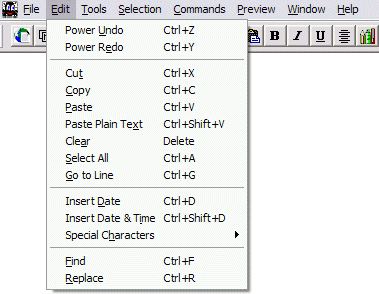 Power Undo (Tastenkombination Strg + z) kann erst durchgeführt
werden, wenn Sie in Ihrer Datei Änderungen vorgenommen haben. Noch schneller
lässt sich dieser Befehl mit der entsprechenden
Schaltfläche auf der Symbolleiste aufrufen. Sie
müssen jedoch in den Optionen festlegen, dass diese
Funktion generell aktiv ist.
Power Undo (Tastenkombination Strg + z) kann erst durchgeführt
werden, wenn Sie in Ihrer Datei Änderungen vorgenommen haben. Noch schneller
lässt sich dieser Befehl mit der entsprechenden
Schaltfläche auf der Symbolleiste aufrufen. Sie
müssen jedoch in den Optionen festlegen, dass diese
Funktion generell aktiv ist.
Power Redo (Tastenkombination Strg + y) kann erst durchgeführt werden, wenn Sie in der bearbeiteten Datei schon mindestens einmal Änderungen mit der Funktion Undo rückgängig gemacht haben. Noch schneller lässt sich dieser Befehl mit der entsprechenden Schaltfläche auf der Symbolleiste aufrufen.
Cut (Tastenkombination Strg + x) dient zum Ausschneiden von markierten Teilen Ihrer Datei.
Copy (Tastenkombination Strg + c) dient zum Kopieren von markierten Teilen Ihrer Datei.
Paste (Tastenkombination Strg + v) fügt den zuletzt ausgeschnittenen bzw. kopierten Teil aus der Zwischenablage in Ihre Datei ein.
Clear (Taste Entf) entfernt markierte Passagen aus Ihrer Datei.
Select All (Tastenkombination Strg + a) markiert den gesamten Inhalt der Datei.
Go to Line (Tastenkombination Strg + g) stellt den Positionsanzeiger (Cursor) an den Anfang jener Zeile, deren Nummer sie im folgenden Fenster auswählen. Am unteren Bildschirmrand befindet sich eine Statuszeile, in der unter anderem ständig angezeigt wird, in welcher Zeile sich der Positionsanzeiger befindet.
Insert Date (Tastenkombination Strg + d) fügt das aktuelle
Datum mit Angabe des Wochentages (jedoch in englisch) in Ihre Datei ein. Diese Funktion
kann bei der Angabe des Überarbeitungsdatums in den Meta-Informationen
Insert Date and Time (keine Tastenkombination) fügt das aktuelle Datum mit
Angabe des Wochentages und der Uhrzeit (jedoch in englisch) in Ihre Datei ein. Diese
Funktion kann bei der Angabe des Überarbeitungsdatums in den Meta-Informationen
Special Characters bietet Unterstützung beim Einfügen spezieller
Befehle um Formatierungen festzulegen:
| <br> | (Tastenkombination Shift + Enter) setzt die Instruktion für einen Zeilenvorschub. |
| <p> | (Tastenkombination Strg + Enter) setzt die Instruktion für einen Absatzbeginn. Beachten Sie dabei aber, dass manche Browser nur jenen Textbereich als Absatz erkennen, die von den Befehlen <p> und </p> eingeschlossen sind. |
| bold | (Tastenkombination Strg + b) setzt die Instruktionen dafür, dass ein Text-Teil fett angezeigt wird. Ein vorher markierter Textteil wird so von den Instruktionen <b> und </b> eingeschlossen. |
| italic | (Tastenkombination Strg + i) setzt die Instruktionen dafür, dass ein Text-Teil in Kursivschrift (schräg) angezeigt wird. Ein vorher markierter Textteil wird so von den Instruktionen <i> und </i> eingeschlossen. |
| underline | (Tastenkombination Strg + u) setzt die Instruktionen dafür, dass ein Text-Teil unterstrichen angezeigt wird. Ein vorher markierter Textteil wird so von den Instruktionen <u> und </u> eingeschlossen. |
| | (Tastenkombination Strg + Leertaste) setzt die Instruktion für einen unveränderlichen Leerschritt. Dieser bewirkt, dass zwei Wörter bei einem allenfalls erfolgenden Zeilenumbruch nicht getrennt und im Zweifelsfall in die nächste Zeile verschoben werden. |
Find (Tastenkombination Strg + f) bietet Ihnen die Möglichkeit, bestimmte Textpassagen in Ihrer Datei aufzufinden. Dazu bekommen Sie ein Auswahlfenster, in dem Sie die gesuchte Zeichenkette eingeben können. Optional können Sie noch festlegen ob nur nach ganzen Wörtern (Match Whole Word), nach allen Vorkommen (auch als Wort-Teile) (Match Case) ob die gesamte aktuelle Datei (Search Entire Document) oder alle derzeit offenen Dateien (Search All Open Documents) durchsucht werden sollen. Mit der Schaltfläche Replace können Sie auch gleich die Funktion Ersetzen aufrufen.
Replace (Tastenkombination Strg + r) ruft ein Auswahlfenster auf, das dem der Funktion 'Find' entspricht. Zusätzlich gibt es dort ein Feld, in dem Sie angeben können, durch welche Zeichenkette die gesuchte ersetzt werden soll. Die zusätzliche Schaltfläche Count bietet vorher die Möglichkeit, die Anzahl der Vorkommen durchzählen zu lassen. Die Schaltfläche Replace bewirkt einen Sprung zum nächsten Vorkommen und ein erneuter Mausklick auf diese Schaltfläche bewirkt das Ersetzen dieses Vorkommens. Die Schaltfläche Replace All ersetzt alle Vorkommen und blendet anschließend ein Fenster ein, in dem dokumentiert wird, wie viele Vorkommen ersetzt worden sind.